스플라인 IK 컨트롤 수정자가 스플라인에 적용되면 정점 하위 오브젝트 수준에 액세스하지 않고 버택스를 선택 및 변환할 수 있습니다.
또한 스플라인 IK 컨트롤 수정자가 도우미를 각 정점 위치에 배치하면 정점이 쉽게 이동할 수 있습니다.
각 버택스에 노트(제어 포인트)를 위치시키면 스플라인 IK 컨트롤 수정자가 작동합니다. 그런 다음 노트는 버택스를 제어하는 데 사용되어 스플라인을 재구성합니다.
또한 이 수정자는 NURBS 곡선에서 작동하여 노트를 각 제어 포인트에나 제어 버택스(CV)에 위치시킵니다.
스플라인 IK 컨트롤 수정자를 사용하여 스플라인 IK 솔버와 함께 사용할 스플라인이나 NURBS 곡선을 작성합니다.
인터페이스
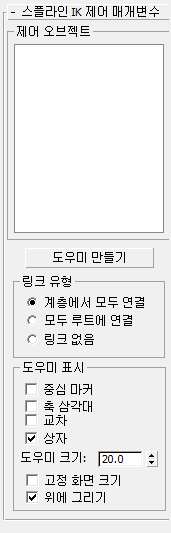
- 제어 오브젝트 리스트
-
도우미가 만들어지면 노트 번호 및 해당 이름이 여기에 표시됩니다. 노트 #1은 스플라인의 첫번째 정점에 위치하며 추가 노트는 순서대로 넘버링됩니다.
- 도우미 만들기
-
도우미를 각 노트에 놓으면 노트 번호 및 도우미 이름이 제어 오브젝트 영역에 표시됩니다. 도우미 표시는 도우미 표시 그룹에서의 선택에 기초합니다. 링크 유형에서 링킹 옵션을 선택하면 도우미는 생성 시 링크됩니다.
링크 유형 그룹
이 옵션을 선택하면 생성 시 도우미가 링크됩니다.
- 계층에서 모두 연결각 도우미를 바로 이전 도우미에 연결합니다. 예를 들어, 노트 #3의 도우미는 노트 #2의 도우미에, 노트 #2의 도우미는 노트 #1의 도우미에 링크시킵니다.
- 모두 루트에 연결각 도우미를 노트 #1의 도우미에 연결합니다.
- 링크 없음도우미가 연결되지 않습니다.
도우미 표시 그룹
도우미 만들기를 클릭하면 3ds Max에서 각 노트에 하나 이상의 점 도우미 오브젝트를 배치하여 쉽게 노트를 이동하고 애니메이션할 수 있게 합니다. 둘 이상의 도우미 유형을 사용할 수 있습니다.
- 중심 마커
-
각 노트에 작은 X-모양의 점 도우미를 배치합니다.
- 축 삼각대
-
각 노트에 작은 삼각대 축 모양의 점 도우미를 배치합니다.
- 십자가
-
각 노트에 작은 십자가 모양의 점 도우미를 배치합니다.
- 상자
-
각 노트에 작은 상자 모양의 점 도우미를 배치합니다.
- 크기
-
도우미 크기를 설정합니다.
- 고정 화면 크기
-
뷰포트의 범위 확대/축소와 상관없이 도우미 크기를 일정하게 유지합니다.
- 위에 그리기
-
사용 중인 장면의 가시성을 향상하기 위해 도우미를 장면의 다른 모든 오브젝트 맨 위에 표시합니다.
팁: 생성 후에 helper의 디스플레이를 변경하려면 각 helper를 선택하고 수정 패널에서 선택을 변경합니다.